مشتريات iTunes لا تظهر [تم الحل في عام 2025]
ربما سمع الجميع عن iTunes عدة مرات بالفعل. إنه ليس مجرد واحد من أكثر تطبيقات دفق الموسيقى استخدامًا في العالم ، إنه أيضًا تطبيق رائع حيث يمكنك العثور على جميع أشكال الوسائط مثل الأغاني والأفلام ومقاطع الفيديو الموسيقية والمسلسلات التلفزيونية وغير ذلك الكثير.
ومع ذلك ، على الرغم من أن iTunes تطبيق رائع ، إلا أنه لا تزال هناك حالات يواجه فيها مشاكل من وقت لآخر. أحد الأمثلة البارزة على هذه المشكلات هو عدم ظهور مشترياتك من iTunes. اليوم ، سنتحدث عن هذه المشكلة المعينة التي ربما واجهها بعض المستخدمين وكيف يمكن حلها.
محتوى المادة الجزء 1. كيفية إصلاح مشتريات iTunes التي لا تظهر على iPhone؟الجزء 2. كيفية إصلاح مشتريات iTunes التي لا تظهر على جهاز الكمبيوتر؟الجزء 3. المكافأة: كيفية الاستماع إلى أغاني iTunes في وضع عدم الاتصال؟الجزء 4. لتلخيص
الجزء 1. كيفية إصلاح مشتريات iTunes التي لا تظهر على iPhone؟
في بعض الأحيان ، تميل التطبيقات الرائعة مثل iTunes إلى مواجهة مشكلات. إذا كنت ترغب في العثور على طريقة للمساعدة في حل هذه المشكلات ، فتابع قراءة هذه المقالة.
هناك العديد من الأسباب التي تجعلك تواجه مشكلات مع تطبيق iTunes. إحدى المشكلات المحددة التي واجهها معظم مستخدمي Apple هي عدم ظهور مشترياتهم من iTunes. هنا ، سنعرض لك قائمة بالطرق الخاصة بكيفية إصلاح مشتريات iTunes التي لا تظهر باستخدام جهاز iPhone الخاص بك.
# 1 قم بتشغيل "إظهار موسيقى Apple"
في بعض الأحيان ، نميل إلى تبديل ملف إظهار Apple Music في إعداداتنا لهذا السبب لا تظهر مشتريات iTunes الخاصة بنا على iPhone الخاص بنا. للقيام بذلك ، ما عليك سوى الانتقال إلى ملف الإعدادات، اضغط على موسيقى الفئة ، وقم بالتبديل إظهار Apple Music.
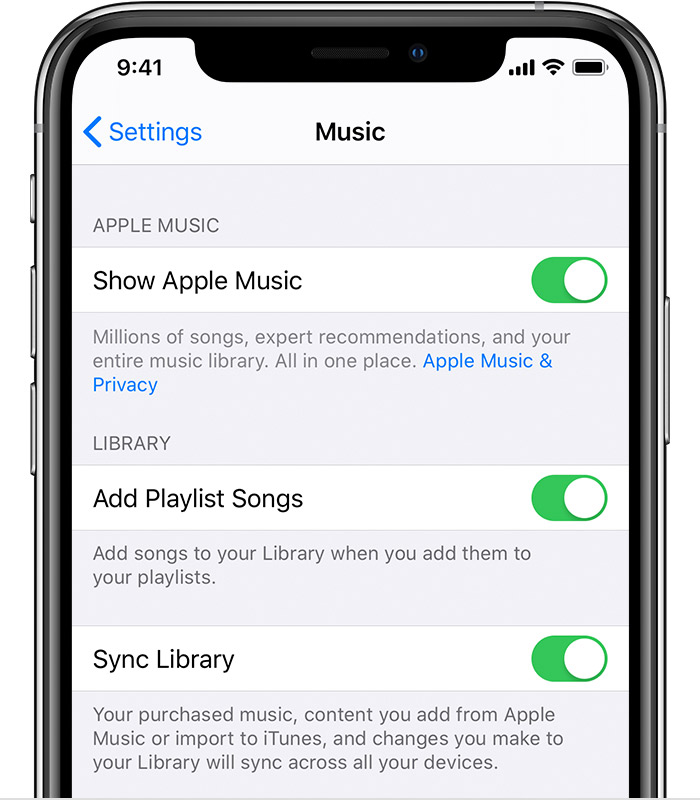
# 2 اخرج من Apple Music وأعد تشغيل التطبيق
هناك أوقات تفتح فيها تطبيقات متعددة في نفس الوقت ، قد يبدأ تطبيق واحد في التعطل. إذا لم تظهر مشترياتك من iTunes فجأة ، فما عليك سوى الخروج من تطبيق الموسيقى وإعادة تشغيله لإعادة تحميل بياناته.
# 3 أعد تشغيل جهاز iPhone الخاص بك
يمكنك أيضًا إصلاح هذه المشكلات عن طريق إعادة تشغيل جهاز iPhone الخاص بك. عند إعادة تشغيل جهاز iPhone الخاص بك ، يمكن تحديث جميع البيانات بما في ذلك مشترياتك من iTunes.
# 4 قم بتسجيل الخروج وتسجيل الدخول إلى معرف Apple الخاص بك
إذا لم تظهر مشترياتك من iTunes حتى بعد إعادة تشغيل جهاز iPhone الخاص بك بالفعل ، فيمكنك أيضًا محاولة تسجيل الخروج من iTunes والاستقالة مرة أخرى. للقيام بذلك ، انتقل إلى الخاص بك الإعدادات، أبل الهوية، وانقر على تسجيل الخروج. سيُطلب منك إدخال رمز المرور الخاص بك وإدخاله والنقر أوقف. بمجرد الانتهاء ، قم بتسجيل الدخول مرة أخرى باستخدام نفس الشيء أبل الهوية.
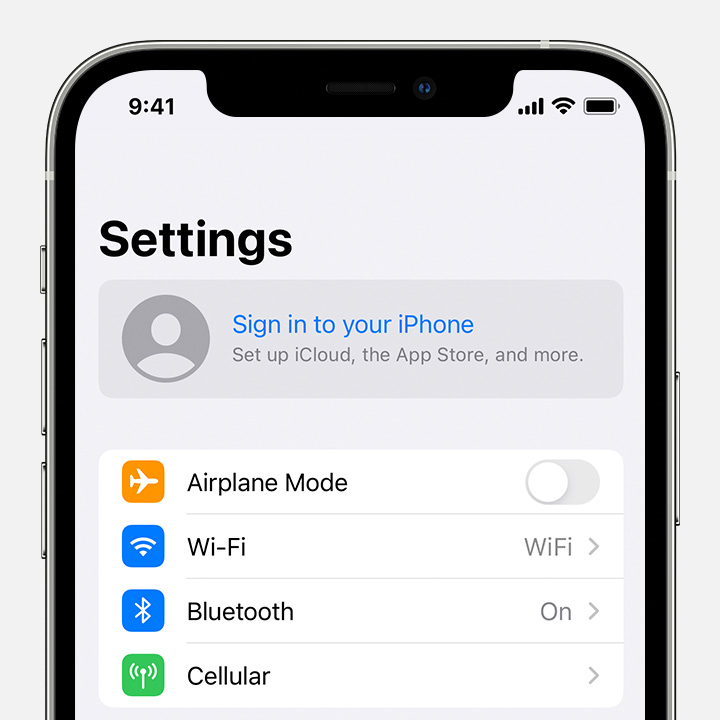
# 5 أعد تشغيل اتصال Wifi الخاص بك
في بعض الأحيان قد تكون المشكلة هي اتصالك بالشبكة. حاول إعادة تشغيل اتصال Wifi لتحديث بيانات iTunes الخاصة بك. ببساطة اذهب إلى الإعدادات، أسئلة عامة، اضغط هنا إعادة تعيين، واضغط على إعادة تعيين إعدادات الشبكة.
الجزء 2. كيفية إصلاح مشتريات iTunes التي لا تظهر على جهاز الكمبيوتر؟
تمامًا مثل جهاز iPhone الخاص بك ، يمكن أن يواجه جهاز الكمبيوتر أو MAC أيضًا مشكلات مثل عدم ظهور مشتريات iTunes. إذا حدثت هذه المشكلة فجأة أثناء محاولتك الاستماع إلى أغنية باستخدام جهاز الكمبيوتر الخاص بك ، فيمكنك استخدام الطرق التي قمنا بإدراجها أدناه لمساعدتك في حلها.
# 1 تحقق دائمًا من معرف Apple الخاص بك
في بعض الأحيان ، نميل إلى استخدام عدد كبير جدًا من الأجهزة التي ننسى التحقق من معرف Apple الذي استخدمناه لتسجيل الدخول. تحقق من معرف Apple الخاص بك إذا قمت بتسجيل الدخول إلى حساب Apple الصحيح الذي استخدمته عند شراء وسائط iTunes.
# 2 عرض كل المحتوى
بعد تسجيل الدخول إلى معرف Apple الصحيح ، انتقل إلى الحساب الموجود في شريط القوائم واضغط على ملف شراء الفئة. انقر فوق موسيقى وانظر إلى الأمر الذي اخترت عرضه الكل مشتريات بدلاً من ليس في مكتبتي الخيار.
# 3 تأكد من عدم إخفاء عمليات الشراء
هناك أيضًا أوقات نسينا فيها أن iTunes به ميزة يمكنك من خلالها إخفاء مشترياتك. للتأكد من عدم إخفاء مشترياتك ، انتقل إلى الحساب في شريط القائمة ، انقر فوق عرض حسابي، ثم اضغط إدارة على المشتريات المخفية الفئة. بعد ذلك ، اضغط على موسيقى وانقر فوق إظهار الزر تحته.
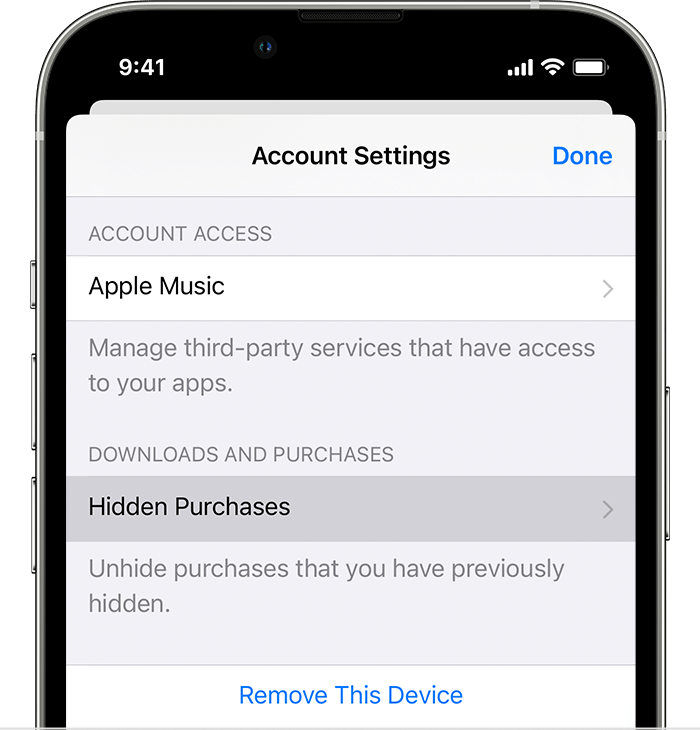
إذا اتبعت جميع الطرق التي ذكرناها أعلاه ، فستقوم بالتأكيد بإصلاح مشكلات iTunes الخاصة بك مثل مشتريات iTunes التي لا تظهر في أي وقت من الأوقات. وإذا كنت لا ترغب في مواجهة مثل هذه المشكلة بعد الآن في المستقبل ، يمكنك أيضًا اتباع هذه الطريقة الخاصة وتجربتها ، وعلينا تجنب مواجهة مشكلات مثل عدم ظهور مشتريات iTunes مرة أخرى. إذا كنت مهتمًا بمعرفة المزيد عن هذه الطريقة الخاصة بنا ، فاستمر في قراءة بقية هذه المقالة أدناه.
الجزء 3. المكافأة: كيفية الاستماع إلى أغاني iTunes في وضع عدم الاتصال؟
هل تعلم أن هناك طريقة أخرى لتجنب مواجهة مشكلات على iTunes مثل عدم ظهور مشتريات iTunes الخاصة بك بالإضافة إلى القدرة على الاستماع إلى أغاني iTunes أثناء عدم الاتصال بالإنترنت حتى بدون الاشتراك في Apple Music؟ إذا كنت مهتمًا بمعرفة المزيد عن هذه الطريقة ، فتعلم هنا.
الشيء الوحيد الذي تحتاجه لمواصلة الاستماع إلى قوائم تشغيل iTunes المفضلة لديك حتى عندما تكون غير متصل بالإنترنت هو من خلال مساعدة تطبيق تابع لجهة خارجية. ومن خلال تطبيق تابع لجهة خارجية ، فإننا نعني أفضل أداة تحويل موجودة على الإنترنت اليوم وهي ليست سوى TunesFun محول ابل الموسيقى.
مع مساعدة من TunesFun Apple Music Converter ، يمكنك ذلك قم بإزالة تقنية DRM من موسيقى Apple الخاصة بك، قم بتحويله إلى أي تنسيق تريده ، وحفظه على جهازك إلى الأبد. إذا كنت تريد معرفة كيفية استخدام أداة التحويل هذه ، فاقرأ الإرشادات أدناه:
- تحميل وتثبيت TunesFun Apple Music Converter على جهاز الكمبيوتر الخاص بك
- قم بتشغيل التطبيق
- حدد الأغنية التي تريد تحويلها
- اختر تنسيق الإخراج والمجلد حيث تريد حفظ الملفات المحولة
- انقر تحول

TunesFun يمكن أن يحافظ Apple Music Converter على جودة الصوت الأصلية لموسيقاك بنسبة 100٪ حتى تتمكن من المتابعة الاستماع إلى أغنيتك المفضلة من Apple Music بجودة عالية. يمكن لأداة التحويل هذه أيضًا الاحتفاظ بمعلومات علامة ID3 الخاصة بأغانيك وهي أسرع بعشر مرات من أدوات التحويل الأخرى.
التكنولوجيا مع TunesFun Apple Music Converter ، يمكنك الاستمرار في الاستماع إلى الموسيقى المفضلة لديك دون أي مقاطعة ويمكن أن تساعدك حتى في تجنب مواجهة مشاكل مثل عدم ظهور مشتريات iTunes الخاصة بك.
الجزء 4. لتلخيص
لتلخيص كل شيء ، ما عليك سوى اتباع الأساليب جنبًا إلى جنب مع كل خطوة ذكرناها أعلاه حتى تتمكن من مساعدة نفسك وإصلاح مشكلات iTunes الخاصة بك مثل عدم ظهور مشتريات iTunes الخاصة بك. وإذا كنت لا ترغب في مواجهة مثل هذه المشكلات بعد الآن ، فيمكنك دائمًا التنزيل والتثبيت TunesFun Apple Music Converter على جهاز الكمبيوتر الخاص بك.
تعد أداة التحويل هذه آمنة وموثوقة ويمكن أن تساعدك على الاستمرار في الاستماع إلى أغاني Apple Music المفضلة لديك حتى بدون شرائها. مع TunesFun Apple Music Converter ، يمكنك أيضًا حفظ أغانيك المفضلة على جهاز الكمبيوتر الخاص بك إلى الأبد للاستماع في وضع عدم الاتصال. فما تنتظرون؟ تنزيل وتثبيت TunesFun Apple Music Converter على جهاز الكمبيوتر الخاص بك الآن وجرب ميزاته المذهلة!
اترك تعليقا